Hvordan du kan være fokusert ved å tilpasse ikonene for Windows 7-systemmagasin
Microsoft Vindovs 7 Oppgavelinjen / / March 18, 2020
 Windows-systemstatusfeltet har alltid vært et sted på oppgavelinjen der åpne applikasjonsikoner henger med hvis de kjører. Selv om alternativene er tilgjengelige litt annerledes med Windows 7, er prosessen stort sett den samme. Hvorfor bryr du deg? Ved å tilpasse systemstatusfeltet på oppgavelinjen, kan du velge hvilke appikoner som skal vises, og hvilke som skjuler - holde ting rent og pent. La oss komme til det.
Windows-systemstatusfeltet har alltid vært et sted på oppgavelinjen der åpne applikasjonsikoner henger med hvis de kjører. Selv om alternativene er tilgjengelige litt annerledes med Windows 7, er prosessen stort sett den samme. Hvorfor bryr du deg? Ved å tilpasse systemstatusfeltet på oppgavelinjen, kan du velge hvilke appikoner som skal vises, og hvilke som skjuler - holde ting rent og pent. La oss komme til det.
Hvordan tilpasse Windows 7-systemmagasinet
Det er noen få forskjellige måter å få tilgang til kontrollpanelet for varslinger om systemskuffen på. Nedenfor viser jeg deg de to raskeste og enkleste.
1.a Klikk de Pil opp helt til venstre i systemstatusfeltet. Når du ser boksen eller "koralen" som inneholder skjulte ikoner, Klikk de Tilpass link.
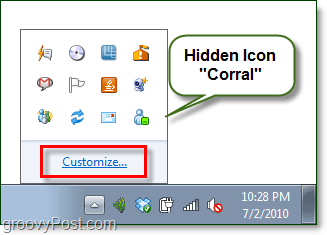
1.b Høyreklikk de Systemklokke og deretter fra hurtigmenyen Plukke utTilpass varslingsikoner.
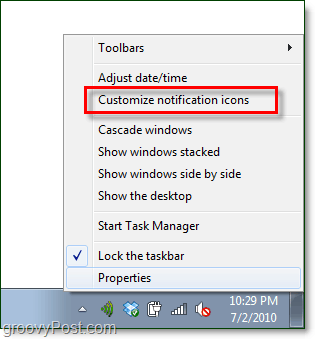
2. Yeehaw, nå som du har kontrollpanelet for varslingsområdet ikoner, er det på tide å runde dem opp. Det er noen få forskjellige ting vi kan gjøre herfra.
- Tilpass hvert systemfeltikon og bestemme handlingen. (Trinn 3 i denne artikkelen)
- Tilpass individuelle systemikoner. Disse inkluderer batterilevetid, nettverksstatistikk, lyd og mer.
- Gjenopprett standardinnstillinger for Windows for alle ikoner.
- Vis alltid alle ikoner. Dette valget vil deaktivere den skjulte “korral” -funksjonen. (Som sett på skjermdump 1.a)
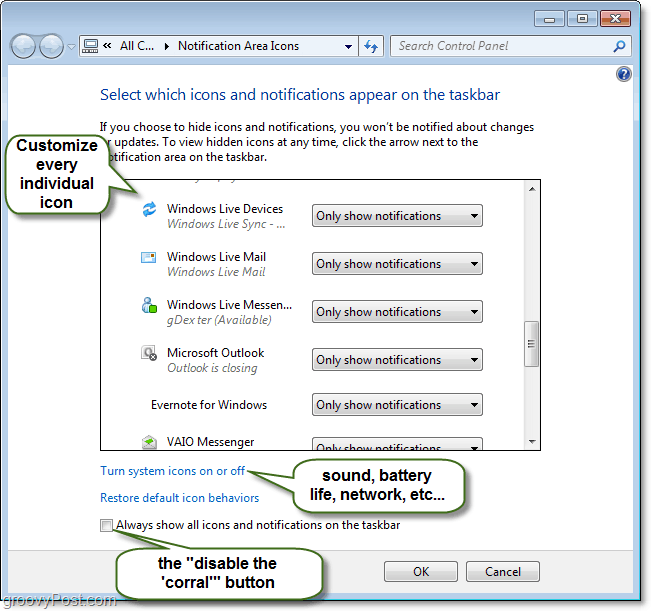
3. Det er mest sannsynlig at du har valgt å tilpasse hvert ikon; dette gir mest mening. Under atferdssiden av hvert ikon er det tre forskjellige valg.
Vis ikon og varsler - Viser alltid ikonet i hovedstatusfeltet ved siden av klokken. Du vil også se varsler og varsler.
Skjul ikon og notifikasjoner - Skjuler alltid ikonet i koralen, og det vil aldri bry deg, selv om det har varsler eller aktivitet.
Vis bare varsler - Ikonet forblir skjult i “koralen” til det har en aktivitetsvarsling eller varsling for deg.
Plukke ut hvilken oppførsel du ønsker, og endringer vil skje umiddelbart.
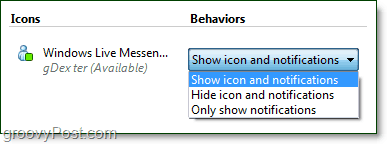
I mitt tilfelle ønsket jeg å legge Windows Live Messenger til hovedstatusfeltet, så jeg valgte det Vis ikon og varsler for dens oppførsel. Med denne innstillingen vil Live Messenger-ikonet alltid vises ved siden av systemklokken og andre berømte ikoner. Selvfølgelig vil noen programmer ha forskjellig systemstatusoppførsel, og noen vil kanskje ikke vises med mindre applikasjonen minimerer.
Lek rundt med forskjellige innstillinger og applikasjoner til du finner det som er best for deg og systemet ditt!
